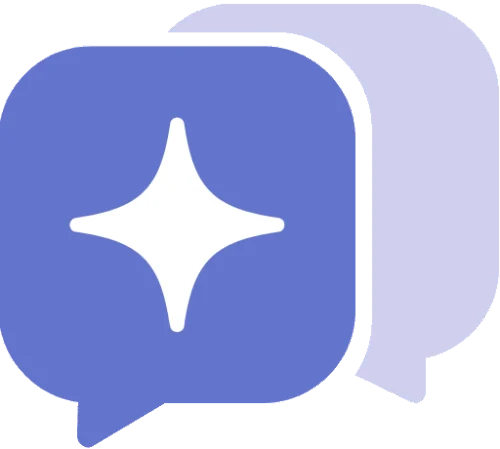Kategorie: Smartphone, Tablet
Gesten sind Bewegungen mit einem oder mehreren Fingern auf dem Touchscreen deines Smartphones oder Tablets. Mit diesen Bewegungen kannst du dein Gerät bedienen – ganz ohne Knöpfe. Gesten machen die Nutzung schneller, bequemer und moderner. Hier sind die wichtigsten Gesten, die du kennen solltest:
- Tippen (Tap): Ein kurzer Fingerdruck auf den Bildschirm. Du verwendest es, um Apps zu öffnen oder etwas auszuwählen.
- Doppeltippen: Zwei schnelle Fingertipps auf den Bildschirm. Wird z. B. genutzt, um ein Bild zu vergrößern oder den Bildschirm aufzuwecken (je nach Gerät).
- Langes Tippen (Long Press): Du hältst den Finger länger auf dem Bildschirm, ohne ihn zu bewegen. Damit öffnest du oft zusätzliche Optionen oder ein Kontextmenü – z. B. zum Verschieben oder Löschen einer App oder um eine Vorschau anzuzeigen.
- Wischen (Swipen): Ein Finger wird über den Bildschirm gezogen. Du nutzt es, um durch Seiten zu blättern, Listen zu scrollen oder Apps zu schließen.
- Ziehen: Halte deinen Finger auf ein Symbol oder Element und bewege es – z. B. um Apps auf dem Homescreen zu verschieben.
- Zwei-Finger-Zoom (Auseinanderziehen oder Zusammenziehen): Lege zwei Finger auf den Bildschirm und ziehe sie auseinander, um etwas zu vergrößern (z. B. ein Bild oder eine Karte). Ziehst du die Finger zusammen, wird es wieder verkleinert.
- Nach unten wischen: Zeigt oft die Benachrichtigungen oder die Schnelleinstellungen (z. B. WLAN, Bluetooth) an.
- Nach oben wischen: Schließt Apps oder öffnet die App-Übersicht (je nach Gerät).
- Vom Rand wischen: Auf neueren Geräten ersetzt das die Zurück-Taste – wenn du z. B. vom linken Rand nach rechts wischst, gehst du einen Schritt zurück.
Diese Gesten unterscheiden sich leicht je nach Betriebssystem (Android oder iOS) und Gerätemodell, aber die Grundfunktionen sind überall ähnlich.